路由器第一次设置方法是什么?如何快速完成路由器的初始配置?
- 数码产品
- 2025-02-15
- 52
随着互联网的普及,家庭和办公室中常常需要使用路由器来实现网络连接。但对于第一次接触路由器设置的人来说,可能会感到困惑和无措。本文将为大家详细介绍路由器的第一次设置方法,帮助大家快速上手,轻松配置网络。
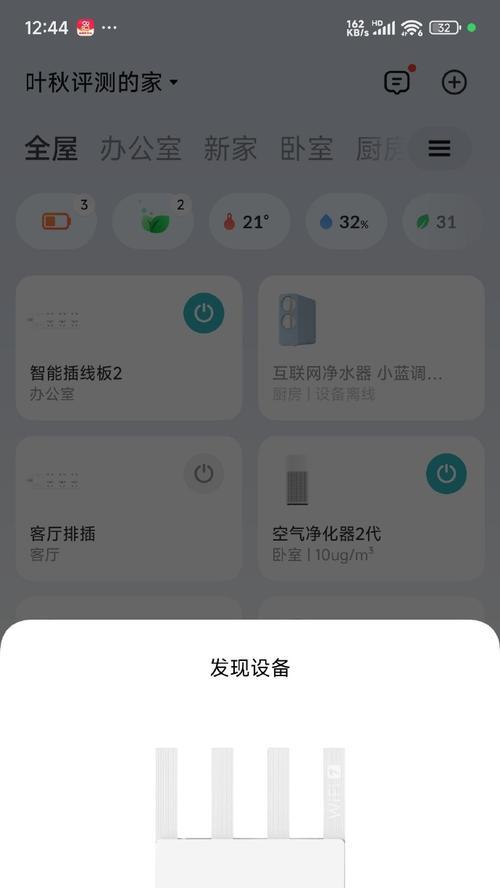
1.选择合适的路由器品牌和型号
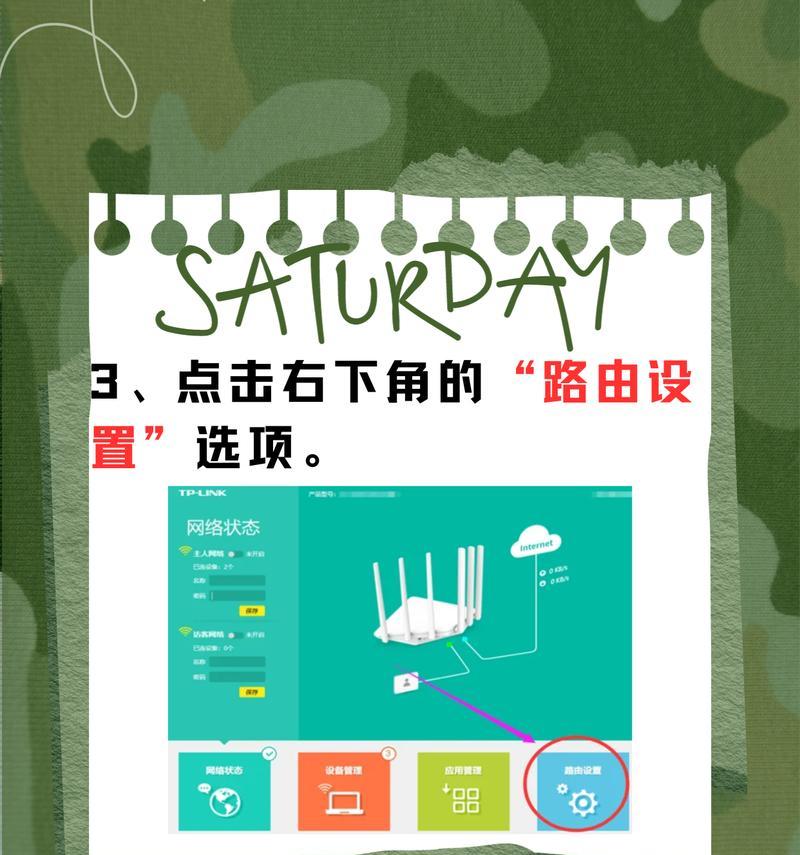
在开始设置路由器之前,首先需要选择适合自己需求的品牌和型号。不同的品牌和型号有不同的功能和设置方法,因此选择合适的路由器非常重要。
2.准备必要的设备和材料
在进行路由器设置之前,需要准备好必要的设备和材料,包括电脑、网线、路由器电源适配器等。确保这些设备齐全并处于正常工作状态。
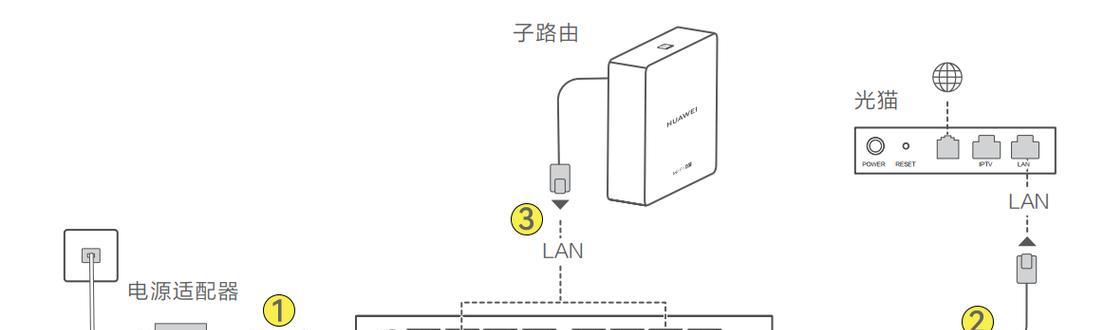
3.连接路由器和电脑
将路由器电源适配器插入电源插座,并通过网线将路由器与电脑连接起来。确保连接稳固可靠。
4.打开浏览器并输入默认IP地址
在电脑上打开浏览器,输入路由器的默认IP地址,通常是192.168.1.1或192.168.0.1。按下回车键后,将会跳转到路由器的登录界面。
5.输入默认用户名和密码
在登录界面中,输入路由器的默认用户名和密码。这些信息通常可以在路由器的说明书或官方网站上找到。如果之前修改过密码,需要输入修改后的密码。
6.创建新的管理员账户
为了保护网络安全,建议在第一次设置时创建一个新的管理员账户。输入新的用户名和密码,并确保密码强度足够高,以防止被他人猜测或破解。
7.设置无线网络名称和密码
在路由器设置界面中,选择无线设置选项,为无线网络设置一个易于辨识的名称,并为其设置一个安全的密码。这将确保只有授权用户可以访问你的无线网络。
8.设定网络连接方式
根据你的网络提供商提供的信息,选择适当的网络连接方式。这可能是PPPoE、DHCP或静态IP等。根据提供商提供的设置,填写相应的信息。
9.配置端口转发和防火墙
如果你需要在路由器中进行端口转发或设置防火墙规则,可以在路由器设置界面中找到相应的选项,并根据需要进行配置。
10.检查设置并保存
在完成所有设置后,仔细检查配置信息的正确性。确保所有设置都按照自己的需求进行了调整,并点击保存按钮将设置保存到路由器中。
11.重启路由器
保存设置后,建议重启路由器以应用新的配置。可以通过路由器设置界面或电源按钮来进行重启操作。
12.连接其他设备测试网络
在重启后,使用其他设备(如手机、平板等)连接无线网络,确保网络设置成功并能正常上网。如果有问题,可以检查之前的设置是否有误。
13.更新固件和安全补丁
定期检查路由器官方网站是否有新的固件和安全补丁发布,并及时进行更新。这可以提高网络安全性,并修复可能存在的漏洞。
14.设置家长控制和访客网络
如果需要限制孩子的上网时间或为访客提供专门的网络访问权限,可以在路由器设置界面中找到相应的选项,并进行相应的设置。
15.寻求技术支持和进一步学习
如果在设置过程中遇到了问题或想深入了解路由器的更多功能,可以寻求路由器厂商的技术支持或参考相关的在线教程和文档。
通过本文的指南,我们详细介绍了第一次设置路由器的方法,包括选择路由器品牌和型号、准备设备和材料、连接路由器和电脑、设置管理员账户和无线网络、配置网络连接方式、端口转发与防火墙、保存设置等步骤。希望这个指南能够帮助大家快速上手,轻松配置网络。如果遇到问题,记得寻求技术支持和进一步学习。
版权声明:本文内容由互联网用户自发贡献,该文观点仅代表作者本人。本站仅提供信息存储空间服务,不拥有所有权,不承担相关法律责任。如发现本站有涉嫌抄袭侵权/违法违规的内容, 请发送邮件至 3561739510@qq.com 举报,一经查实,本站将立刻删除。